|
I Love Rock

Dieses Tutorial wurde für PI 11 geschrieben, kann aber
mit Vorgängerversionen ebenfalls nachgearbeitet werden
© Sabine Ludwig - All Rights Reserved. Lest bitte meine
Terms Of Use!
Vervielfältigen oder Nutzung für
Bastelforen als Aufgabe nur mit meiner Erlaubnis !
Du benötigst dieses
Material.
Such dir bitte selber 2 geeignete Haupttuben (möglichst
mit Closeup).
Meine sind ©Keith Garvey und nicht im Material
enthalten.
Seine Tuben nebst Lizenz kannst du beim
PSP Tubes Emporium erwerben.
Wir arbeiten mit dem Scrapkit I love Rock'n Roll von
Lacarolita.
Dieses kannst du dir
hier downloaden.
Du findest es unter dem 10. Juni 2010.
Unsere Maske ist von WSL.
Dieses kannst du dir
hier leider nicht mehr downloaden, daher im
Material-Zip.
Gemäß ihren TOU's dürfen ihre
Freebies getauscht werden.
Ein riesengroßes Dankeschön geht an die fleißigen
Bastler & Tuber
der Tubengruppen denen ich angehöre.
Das Wasserzeichen der einzelnen Tuben ist in den Tuben enthalten.
Aus Respekt verändere weder die
Filenames, die Tube selber, noch entferne das Wasserzeichen!
Das © bleibt beim jeweiligen Original Artist.
Filter:
Such dir aus dem Kit oder deinen Tuben eine schöne VG
Farbe.
Ich habe #a00404 benutzt.
Deine HG Farbe stellst du auf schwarz.
Öffne die Maske.
Einstellen - Datentyp - Graustufen.
Es öffnet sich ein neues Bild.
Auswahl - Importieren.
Graustufenbilder muss angeklickt sein.
Bestätige mit OK.
Auswahl - In Objektarchiv aufnehmen.
In dem sich nun öffnenden Fenster gibst du der Maske
ihren Originalnamen.
Such Dir ein Verzeichnis wo du die Maske gleich wieder
findest.
Ich habe mir hierzu ein eigenes Verzeichnis angelegt.
Bestätige mit OK.
Schließe die Maske und das Graustufenbild.
Öffne eine neue Leinwand 650 x 650 px weiß.
Rechtsklick in Basisbild - Duplizieren.
Bearbeiten - Füllen - Farbe - VG Farbe.
Öffne deine Trickkiste.
Such dir dort die eben abgespeicherte Maske.
Wende sie mit einem Doppelkick an.
Einstellen - Größe ändern - 90 % - Anwenden auf
ausgewähltes Objekt angeklickt.
Objekt - Ausrichten - Mitte.
Schieb die Maske ein kleines Stück nach unten.
Orientiere dich hierfür am Vorschaubild.
Objekt - Duplizieren.
Foto - Rauschen - Rauschen hinzufügen.
Gehe auf Optionen.
Einheitlich - Einfarbig - 60.
Im Ebenenmanager setzt du die Transparenz auf 35.
Öffne aus dem Kit String1.png.
Kopiere den String als neue Ebene in dein Bild.
Objekt - Ausrichten - Horizontal.
Aktiviere dein Lasso - Intelligentes Lasso ausgeklickt.
Ziehe eine Auswahl um die 4 Enden des Bandes - Perlen.
Damit du alle markieren kannst musst du das + anklicken.
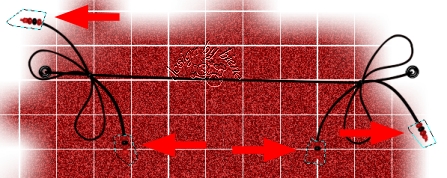
Auswahl - umkehren.
Bearbeiten - Füllen - Farbe - schwarz.
Einfärben angeklickt.
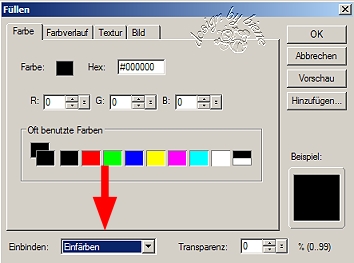
Halte die Auswahl.
Foto - Licht - Helligkeit und Kontrast.
In dem sich nun öffnenden Fenster klickst du dreimal in
das rechte äußere Vorschaubild in der untersten Reihe.
Bestätige mit ok.
Objekt - Schatten.
Diesen Schatten werde ich im folgenden immer - Mein
Schatten - nennen.
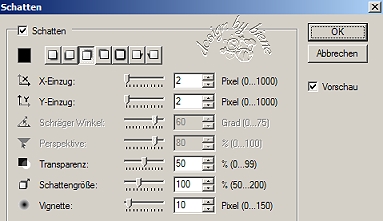
Öffne aus dem Kit Lacarolita_I Love Rock'n Roll
Musical_notes4.png.
Kopiere den Notenschlüssel als neues Objekt in dein
Bild.
Einstellen - Größe ändern - 50 % - Anwenden auf
ausgewähltes Objekt angeklickt.
Aktiviere dein Verformwerkzeug - dreh den Notenschlüssel
- 20 Grad - Im Uhrzeigersinn.
Aktiviere deinen Objekt-Malenradierer.
Vergrößere die Ansicht auf 400%.
Radiere in Pinselgröße 4 - Malkanten vignetieren 0 -
einen Teil von dem Notenschlüssel weg.
Es soll so aussehen als wenn er am Band hängt.
Objekt - Schatten - Mein Schatten.
Öffne aus dem Kit Lacarolita_I Love Rock'n Roll
WordArt1.png.
Kopiere die Wordart als neues Objekt in dein Bild.
Einstellen - Größe ändern - 70 % - Anwenden auf
ausgewähltes Objekt angeklickt.
Schieb sie mittig nach oben.
Objekt - Schatten - Mein Schatten.
Öffne aus dem Kit Lacarolita_I Love Rock'n Roll
Frame3.png.
Kopiere den Frame als neues Objekt in dein Bild.
Einstellen - Größe ändern - 90 % - Anwenden auf
ausgewähltes Objekt angeklickt.
Objekt - Ausrichten - Mitte.
Schieb den Frame ein kleines Stück weiter nach unten.
Objekt - Schatten - Mein Schatten.
Klick im Ebenenmanager in dein Basisbild.
Aktiviere dein Standard-Auswahl-Werkzeug.
Verändere die Form in Kreis.
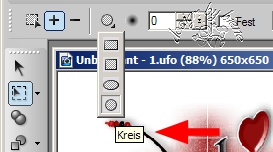
Ziehe nun folgende Auswahl auf.
Bedenke dass du die Auswahl schön mit den Pfeiltasten
deiner Tastatur platzieren kannst.

Bearbeiten - Kopieren - Einfügen als Objekt.
Rechtsklick - Anordnen - nach hinten.
Auswahl - Speichern.
Auswahl - keine.
Bearbeiten - Füllen - Farbe - schwarz - immer
angeklickt.
Öffne deine ausgesuchte Closeup-Tube (oder Vergrößere
einen Ausschnitt deiner Tube).
Kopiere den Ausschnitt als neues Objekt in dein Bild.
Rechtsklick - Anordnen - nach hinten.
Schieb den Ausschnitt schön zurecht.
Im Ebenenmanager setzt du die Transparenz auf 45.
Auswahl - Laden - Bestätige mit OK.
Auswahl - umkehren.
Drück einmal die Entf-Taste deiner Tastatur.
Auswahl - keine.
Öffne mein Material.
Die Ebenen sind unsichtbar gestellt.
Öffne das Auge - die Sichtbarkeit der Ebenen.
Schließe das Material nach dem Kopieren nicht.
Wir benötigen es noch einmal.
Aktiviere die Ebene licht_biene.
Kopiere das Licht als neues Objekt in dein Bild.
Schieb es schön auf deiner Tube zurecht.
Setzt die Transparenz auf 55.
Rechtsklick - Anordnen nach hinten.
Öffne aus dem Kit Lacarolita_ I Love Rock'n Roll
Bow4.png.
Kopiere die Schleife als neue Ebene in dein Bild.
Einstellen - Größe ändern - 25 % - Anwenden auf
ausgewähltes Objekt angeklickt.
Objekt - Schatten - mein Schatten.
Schieb die Schleife nach rechts auf den Frame.
Öffne aus dem Kit Lacarolita_I Love Rock'n Roll
Star1.png.
Kopiere ihn als neue Ebene in dein Bild.
Einstellen - Größe ändern - 50 % - Anwenden auf
ausgewähltes Objekt angeklickt.
Schieb ihn nach unten links.
Wechsel noch einmal auf mein Material.
Aktiviere die Ebene starfill biene.
Kopiere sie als neues Objekt in dein Bild.
Rechtsklick - Anordnen - nach hinten.
Schieb sie schön passend unter dem Stern links zurecht.
Öffne noch einmal deine ausgesuchte Tube.
Ich habe hier das mittlere Closeup benutzt und auf 110%
vergrößert.
Kopiere einen Ausschnitt - z.B. vom Gesicht - als neues
Objekt in dein Bild.
Spiegel die Ebene ggfs.
Setz die Transparenz auf 50 %.
Bearbeiten - Füllen - Farbe - schwarz - Einfärben
angeklickt.
Rechtsklick - Anordnen - nach hinten.
Schieb den Ausschnitt schön in dem Stern zurecht.
Wechsel eine Ebene tiefer.
Auswahl - nach Farbbereich auswählen.
In dem sich nun öffnenden Fenster klickst du mit der
pipette links in den schwarzen Stern.
Bestätige mit OK.
Auswahl - umkehren.
Wechsel eine Ebene höher.
Drück einmal die Entf-Taste deiner Tastatur.
Auswahl - keine.
Wechsel auf die oberste Ebene zurück.
Objekt - Schatten - Mein Schatten.
Öffne aus dem Kit Lacarolita_ I Love Rock'n Roll
Bag.png.
Kopiere den Rucksack als neues Objekt in dein Bild.
Einstellen - Größe ändern - 30 % - Anwenden auf
ausgewähltes Objekt angeklickt.
Aktiviere dein Verformwerkzeug - Dreh den Rucksack 18
Grad - im Uhrzeigersinn.
Schieb ihn nach unten rechts.
Objekt - Schatten - Mein Schatten.
Öffne aus dem Kit Lacarolita_I Love Rock'n Roll
Drums.png.
Kopiere das Schlagzeug als neues Objekt in dein Bild.
Einstellen - Größe ändern - 55 % - Anwenden auf
ausgewähltes Objekt angeklickt.
Platziere das Schlagzeug rechts unten.
Ich habe nun den mittleren Fuß von dem kleinen
Schlagzeug wegradiert.

Mach das nach deinem eigenen Geschmack.
Objekt - Schatten - mein Schatten.
Öffne deine 1. ausgesuchte Tube.
Kopiere sie als neue Ebene in dein Bild.
Spiegel sie evt.
Rechtsklick - Anordnen - nach hinten.
Objekt - Schatten.
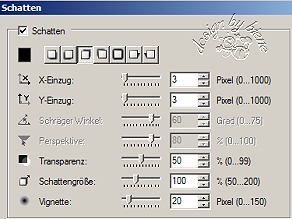
Platziere sie hinter dem Schlagzeug.
Öffne aus dem Kit Lacarolita_I Love Rock'n Roll
ConverseStar1.png.
Kopiere die Turnschuhe als neue Ebene in dein Bild.
Einstellen - Größe ändern - 25 % - Anwenden auf
ausgewähltes Objekt angeklickt.
Bearbeiten - Drehen Spiegeln.
Bild - Horizontal Spiegeln.
Beachte dass dieser Befehl in PI 11 falsch ausgelegt
ist.
Ich schreibe es so, wie es in PI 11 auch deklariert is.
Platziere sie vor den Stern unten links.
Objekt - Schatten - Mein schatten.
Öffne aus dem Kit Lacarolita_I Love Rock'n Roll
Radio.png.
Kopiere das Radio als neue Ebene in dein Bild.
Einstellen - Größe ändern - 35 % - Anwenden auf
ausgewähltes Objekt angeklickt.
Objekt - Schatten - Mein Schatten.
Schieb das Radio nach unten links vor die Schuhe.
Öffne deine 2. ausgesuchte Tube.
Kopiere sie als neues Objekt in dein Bild.
Schieb sie nach links.
Objekt - Schatten wie eben verwendet.
Füge nun die nötigen ©Infos, deinen Namen oder
Wasserzeichen ein.

Ich hoffe du hattest Spaß an diesem
Tut!
- 21. Februar 2012 -
- Home -
|